轮廓线包含镶嵌数据集中每个影像的轮廓。 此轮廓不一定是每个栅格数据集的范围,它也可能是数据集中有效影像数据的范围。 例如,进行原始处理或将影像投影至新的坐标系时可能会创建额外的 NoData 像素,这些要素位于某些输入影像的边缘周围。 输入影像位于数据集中的倾斜矩形内,此倾斜矩形周围的其他像素值为空数据。 下面的示例显示了一个 Landsat 场景及其派生的轮廓线(绿色多边形)。 派生轮廓线所表示的影像部分包含与可视化或分析相关的信息。 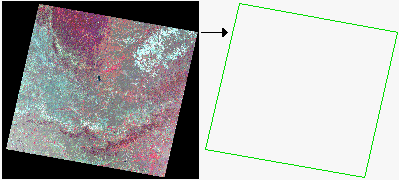
轮廓线使用镶嵌数据集的空间参考创建,可能与源影像数据集的空间参考不同。 它根据向镶嵌数据集添加影像数据时所选择的栅格类型生成。 例如,当您使用栅格数据集栅格类型添加 .tiff 文件时,将为整个栅格数据集创建轮廓线。 然而,如果添加使用卫星传感器栅格类型的数据集(即使它可能以 TIFF 格式存储),则会生成排除空数据的轮廓线。
因为是镶嵌数据集,所以您可以按轮廓线裁剪每个镶嵌数据集项目,也可以忽略轮廓线以显示所有像素。 可在镶嵌数据集属性对话框中右键单击目录窗格中列出的镶嵌数据集来更改此设置。 单击默认值选项卡并选中始终将栅格裁剪至其轮廓线复选框。
NoData 区域是轮廓线形状所要排除的典型内容,但是轮廓线也可以用于裁剪掉扫描地图的边缘,或移除经过地理配准及扫描的航空摄影像片周围的黑框和基准标记。 每个影像数据集的轮廓线在镶嵌数据集中均保存为面。 可通过构建轮廓线工具执行一些系统计算或者通过标准的 ArcGIS Pro 要素编辑工具来修改轮廓线。
还可使用定义镶嵌数据集 NoData 工具从镶嵌数据集的显示画面中移除 NoData 值。 此工具允许指定多个 NoData 值。
显示镶嵌数据集时,将显示镶嵌影像,但如果因缺少概视图或其他问题而不能显示镶嵌影像,则会显示轮廓线。 默认情况下,轮廓线将显示为空心的绿色多边形,但是,您可使用标准 ArcGIS Pro 图层符号系统属性来更改符号系统。
添加影像数据集时,可能无法正确定义轮廓线,因为可能没有足够的有关范围的元数据或可能包含表示 NoData 的像素。 您也可以修改轮廓线,以使数据中的特定要素不显示。
您可以使用 ArcGIS Pro 中的编辑工具或构建轮廓线工具修改每个轮廓线面的形状。
警告:
重新计算轮廓线时,可能会增加各个轮廓线的折点数。 折点过多会影响显示性能。 可以使用简化方法减少折点数,或指定一个较少的折点数。
根据辐射度重新计算轮廓线
根据轮廓线的辐射度重新计算影像数据集的轮廓线时,系统会基于像素值范围重新定义轮廓线的形状。 此选项通常用于排除未定义有效数据的边界区域。 这类边界区域(大部分是黑色区域或白色区域)出现在已被校正但尚未被镶嵌的旋转影像或场景中。 轮廓线可基于边界像素值的辐射度重新计算。
此计算由构建轮廓线工具使用辐射度方法执行。
要了解有关推荐设置的详细信息,请参阅根据辐射度重新计算轮廓线。
裁剪轮廓线
轮廓线也可以用于裁剪掉扫描地图的边缘,或移除经过地理配准及扫描的航空摄影像片周围的黑框和基准标记。 可以使用以下步骤将轮廓线裁剪到边界(如果其形状已修改)或其他面要素类:
- 单击编辑工具栏上的编辑器下拉菜单,然后单击开始编辑。
- 使用编辑器工具条上的编辑工具,单击以选择要裁剪轮廓线的边界或要素类。
- 选择内容窗格中的轮廓线图层。
- 单击编辑器工具条上的编辑器下拉菜单,然后单击裁剪。
- 单击保留相交区域按钮,然后单击确定。
收缩距离
您可以使用构建轮廓线工具,通过指定收缩距离参数的值来收缩轮廓线。 该值必须以镶嵌数据集坐标系的单位加以指定。
更新变换
如果修改当前应用于影像数据集的变换或更新正射校正中使用的 DEM,请更新轮廓线以反映变换中的更改。 为此,请使用构建轮廓线工具并将计算方法参数设置为几何。
撤消轮廓线重新计算
如果对轮廓线所做的编辑不正确,则无需移除并重新添加数据。 可使用构建轮廓线工具并将计算方法参数设置为几何。
替换轮廓线
导入镶嵌数据集几何工具使用连接操作以要素类中的轮廓线面来替换镶嵌数据集的轮廓线。 要执行连接,需要使用两个文件所共有的属性字段。
您也可以使用此工具替换边界或接缝线面。
导出轮廓线
要导出镶嵌数据集的轮廓线,可使用复制要素工具。 此工具将创建一个面要素类,其中包含镶嵌数据集属性表中的所有轮廓线和关联字段。
可以通过多种不同的方式修改镶嵌数据集轮廓线。 可以单独使用或组合使用所述方法,以创建所需的镶嵌数据集影像。